使用MuMu模拟器进行android开发
MuMu 模拟器是网易出品的一款安卓模拟器,支持多开、键盘映射、摇杆模拟等功能,且支持模拟平板。在开发中,我们可以使用 MuMu 模拟器来模拟各种设备,方便调试。
痛点
MuMu 解决了几大痛点:
- 支持 Hyper-V,保持与其它 windows 开发(hyper-v 虚拟机、docker 等)的兼容;
- 支持模拟平板,方便调试(特别是微信平板端);
- 支持多开,方便多账号登录;
adb 连接
MuMu 模拟器允许多开,所以并没有使用默认的 adb 连接方式,而是使用了端口映射。
查看端口有两种方式:
- 模拟器右上角菜单-问题诊断,获取 ADB 调试端口;
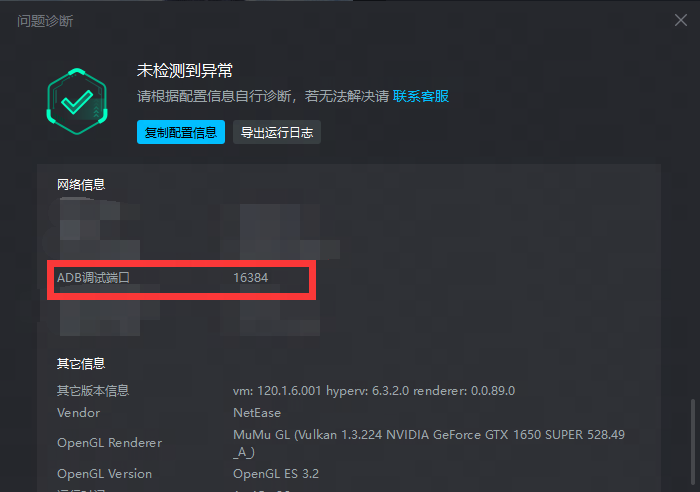
- 打开MuMu 多开器,点击右上角的 ADB 图标。
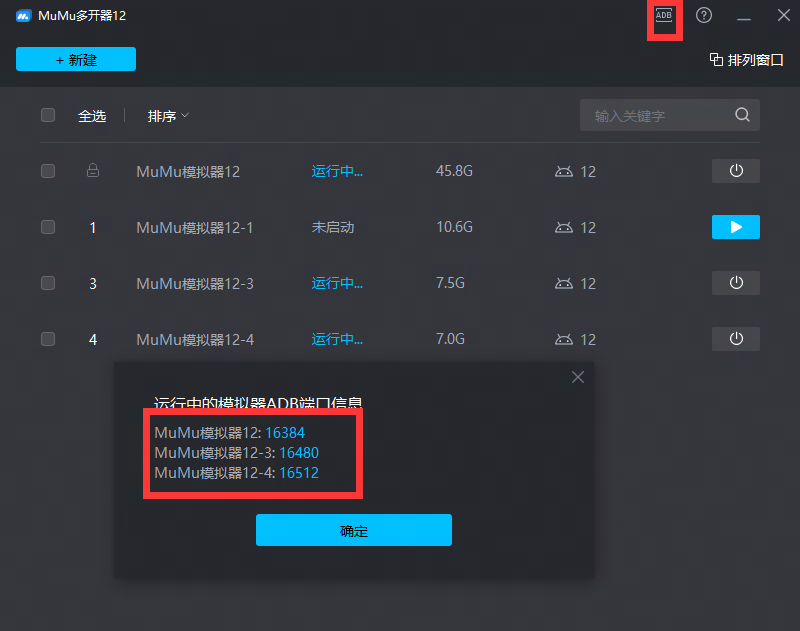
有了端口后,即可使用 adb 连接:
1 | > adb connect 127.0.0.1:16384 |
adb.exe在c:\Program Files\NetEase\MuMu Player 12\shell\目录下。
更多的开发相关信息可以查看官方文档MuMu 模拟器 12 开发者须知。
root
首先在模拟器的设置中心-其他设置开启手机 Root 权限。
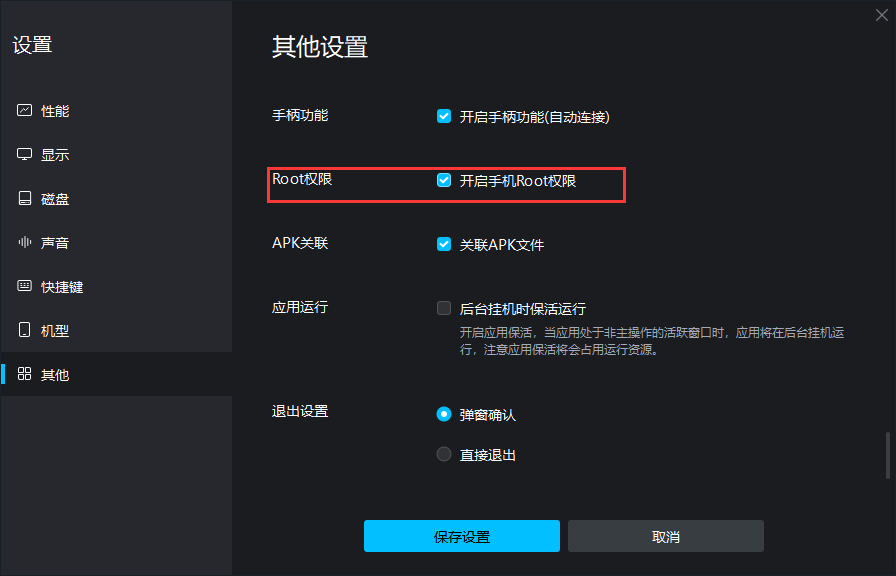
比如不开启手机 Root 权限,将无法使用 su 命令:
1 | > adb -s 127.0.0.1:16416 shell |
然后连接 adb,使用adb root或者adb shell后运行su命令。
此时模拟器会弹出请求 root 权限的提示,选择永久记住选择,然后允许即可。
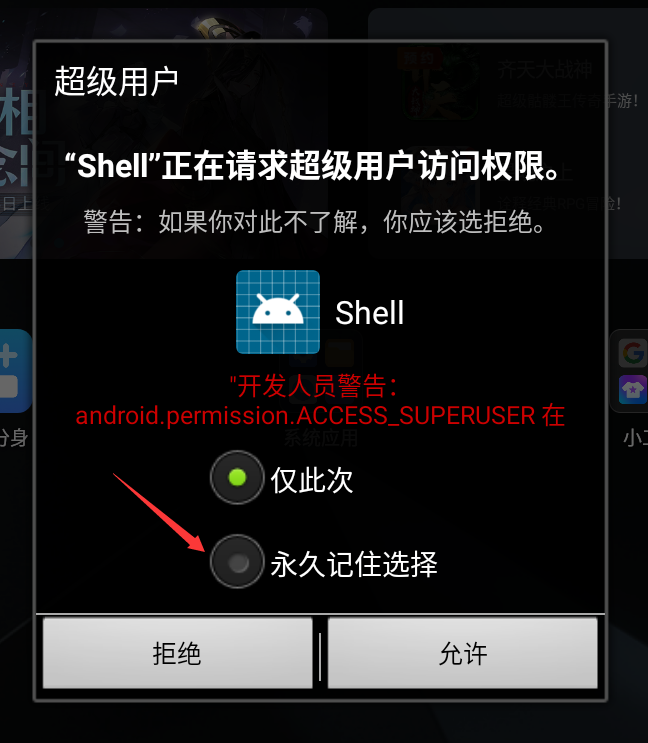
模拟平板
在模拟器的设置中心-显示设置中,可以设置模拟器的模式,以及分辨率(DPI)。安装后默认设置是平板模式。
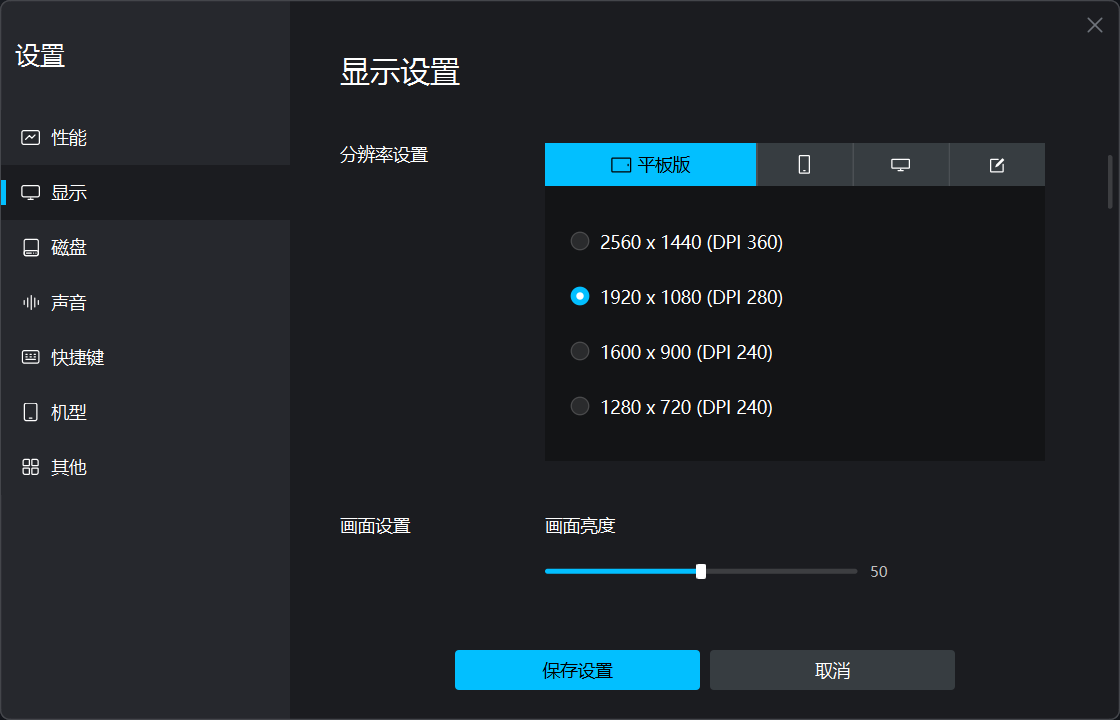
可以在平板和手机模式间切换。
注意:超宽屏属于非常规分辨率,很多应用会认为是手机模式,比如微信就并不认为这是一款平板。
下载适用的 apk
直接在官网或者酷安 apk、豌豆夹下载的应用,有可能会不适配模拟器,在模拟器上运行会闪退。
以作业精灵为例,在酷安,豌豆夹获取的 apk 在 mumu 模拟器上都会闪退无法运行,版本均为 2024-05-21 上线的3.8.29.1。
但从雷电模拟器下载的则可以正常运行,它提供的是 2024-04-02 上线的3.8.11-beta版本。
从豌豆夹的历史版本页面可以看到,3.8.11版本的上线时间为 2023-03-03 ,说明雷电模拟器是有意筛选,并不是更新缓慢。
如果碰到应用兼容性问题,可以上雷电模拟器的应用商店找找看有没有惊喜。